

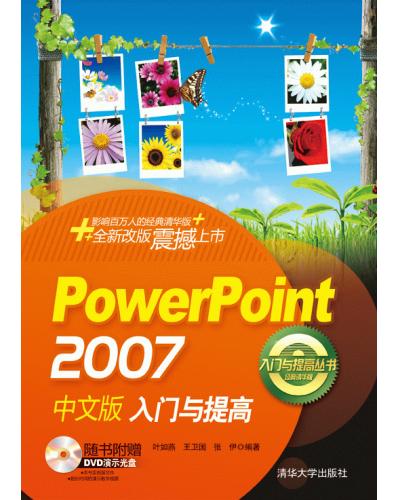
PowerPoint 2007是Microsoft公司最新推出的Office 2007办公自动化套装软件中的一个组件,它是目前应用最广泛的幻灯片演示软件。同其以前的版本相比,PowerPoint 2007的操作界面更加直观、友好,功能更加强大和完善。 本书从PowerPoint 2007的基本操作讲起,依次介绍了简单演示文稿的创建与美化、对象的插入、演示文稿的放映与传递、与Word和Excel的联合使用等内容,同时配合相关实例演示操作,使用户能够循序渐进地掌握PowerPoint 2007的使用方法并能独立制作精美的演示文稿。 本书将帮助读者体验综合服务、综合应用、综合平台的巨大功能,可使读者从“一般应用”过渡到“深刻体验”。本书示例丰富,条理清晰,适合广大初学者和办公人员阅读。目 录
第1章 速览PowerPoint 2007中文版 1
1.1 PowerPoint 2007中文版新功能概述 2
1.2 启动和退出PowerPoint 2007中文版 4
1.2.1 启动PowerPoint 2007中文版 4
1.2.2 退出PowerPoint 2007中文版 6
1.3 熟悉PowerPoint 2007中文版用户 界面 6
1.4 使用动态工具栏 7
1.4.1 各功能区简介 7
1.4.2 动态工具栏基本操作 9
1.4.3 使用快捷菜单 11
1.4.4 设置或调整快速访问工具栏 11
1.5 上机实战——自定义快速访问 工具栏 12
第2章 PowerPoint 2007基本操作 15
2.1 演示文稿的创建 16
2.1.1 创建空白演示文稿 16
2.1.2 根据模板创建演示文稿 17
2.1.3 根据现有内容创建演示文稿 18
2.2 演示文稿的保存 19
2.2.1 演示文稿的常规保存 19
2.2.2 演示文稿的加密保存 22
2.3 演示文稿的打开 23
2.3.1 直接打开已存在的演示文稿 23
2.3.2 使用文件清单打开演示文稿 25
2.4 演示文稿的关闭 26
2.5 上机实战——利用在线模板库设计 奖状 26
第3章 制作简单的演示文稿 31
3.1 文本的输入和编辑 32
3.1.1 文本的输入 32
3.1.2 文本的编辑 34
3.1.3 改变字体格式 36
3.2 项目符号和编号的使用 37
3.2.1 使用标准的项目符号和编号 37
3.2.2 自定义项目符号和编号 38
3.3 文本段落格式的设置 39
3.3.1 段落的对齐方式 39
3.3.2 段落的缩进 41
3.3.3 段间距和行间距 44
3.4 上机实战——制作简单的演示文稿 44
第3章 插入图片和艺术字 51
4.1 插入剪贴画 52
4.1.1 插入剪贴画的方法 52
4.1.2 调整剪贴画的位置和大小 54
4.2 插入外部图片 54
4.2.1 插入外部图片的方法 54
4.2.2 向剪辑库中添加图片 55
4.3 插入艺术字 56
4.3.1 插入艺术字方法 56
4.3.2 更改艺术字体的风格 58
4.4 上机实战——利用图片和艺术字 制作生日贺卡 63
第4章 调整图片 69
5.1 调整图片位置 70
5.1.1 设置图片大小 70
5.1.2 设置图片位置 71
5.1.3 图片裁剪 72
5.1.4 图片旋转 73
5.2 调整图片效果 75
5.2.1 更换图片 75
5.2.2 调整图片的对比度和亮度 76
5.2.3 给图片增加边框 77
5.2.4 为图片重新着色 78
5.3 上机实战——创建相册并利用图片 工具修改相册 79
第6章 绘制图形 91
6.1 绘制基本图形 92
6.1.1 直线和箭头 92
6.1.2 矩形和椭圆 93
6.1.3 使用标尺和网格线 94
6.2 绘制自选图形 95
6.2.1 线条 95
6.2.2 基本形状、箭头总汇、公式 形状、流程图和星与旗帜 97
6.2.3 标注 98
6.2.4 动作按钮 98
6.3 图形对象的编辑和调整 100
6.3.1 调整图形的形状和大小 100
6.3.2 移动图形对象 101
6.3.3 在图形对象中添加文本 102
6.3.4 图形对象的组合与取消 组合 103
6.3.5 图形对象的层叠 105
6.3.6 图形对象的对齐和分布 107
6.3.7 旋转或翻转图形对象 108
6.4 上机实战——有趣的几何图形 109
第7章 创建和编辑表格 113
7.1 创建表格 114
7.1.1 利用表格占位符制作表格 幻灯片 114
7.1.2 在表格中输入数据 116
7.2 编辑表格 117
7.2.1 调整表格中的文本 117
7.2.2 绘制表格 119
7.2.3 选择单元格、行和列 121
7.2.4 插入、删除行和列 123
7.2.5 移动、复制行和列 124
7.2.6 合并和拆分单元格 127
7.2.7 设置表格样式 128
7.3 上机实战——创建并格式化销售 报表 130
第7章 插入和编辑图表 139
8.1 使用图表 140
8.1.1 插入图表幻灯片 140
8.1.2 在幻灯片中添加图表 142
8.2 更改图表类型 143
8.3 图表的编辑 144
8.3.1 选择图表对象 144
8.3.2 添加标题 146
8.3.3 添加图例 148
8.3.4 更改坐标轴 149
8.3.5 应用网格线 150
8.3.6 修改图表背景 151
8.3.7 改变数据系列的格式 153
8.4 上机实战——利用折线图进行个人 电脑销量分析 154
第9章 插入和编辑SmartArt图形 159
9.1 创建SmartArt图形 160
9.1.1 插入SmartArt图形 160
9.1.2 在图框中输入文本 162
9.2 编辑SmartArt图形 163
9.2.1 调整图框结构 163
9.2.2 修改布局 164
9.3 格式化SmartArt图形 165
9.3.1 格式化文本 165
9.3.2 格式化图框 166
9.3.3 格式化组织结构图占位符 167
9.3.4 修改样式 168
9.3.5 修改主题颜色 169
9.4 其他图示的应用 170
9.5 上机实战——利用组织结构图制作 公司人员配置图 171
第10章 多种视图的使用 177
10.1 PowerPoint 2007的4种视图 178
10.2 使用大纲模式编辑幻灯片文本 182
10.2.1 大纲模式 182
10.2.2 使用大纲模式输入文本 182
10.2.3 选择文本 186
10.2.4 修改文本 187
10.2.5 查找和替换 189
10.2.6 重组文本 190
10.2.7 检查演示文稿 192
10.3 使用大纲模式和幻灯片浏览视图 调整幻灯片 193
10.3.1 使用大纲模式调整幻灯片 中文本的顺序 193
10.3.2 使用幻灯片浏览视图调整 幻灯片的顺序 195
10.3.3 在幻灯片浏览视图中复制 幻灯片 196
10.4 上机实战——在幻灯片浏览 视图中“拖曳”复制幻灯片 196
第11章 自定义主题和背景 201
11.1 自定义主题 202
11.1.1 自定义主题颜色 202
11.1.2 自定义主题字体 203
11.1.3 选择主题效果 203
11.1.4 保存演示文稿主题 204
11.1.5 将内置主题应用于幻灯片 母版 206
11.2 自定义背景 207
11.3 上机实战——设置幻灯片的主题 和背景 210
第1章 自定义母版和模板 217
12.1 自定义母板 218
12.1.1 使用母版 218
12.1.2 调整对象的大小和位置 219
12.1.3 改变母版字体 220
12.1.4 改变项目符号的样式 221
12.1.5 添加图片和图形 223
12.1.6 标题和页脚 224
12.1.7 讲义母版 225
12.1.8 备注母版 225
12.2 自定义模板 226
12.3 上机实战——自定义母版制作 酒水广告幻灯片 229
第13章 制作幻灯片动画 233
13.1 自定义动画 234
13.1.1 添加切换效果 234
13.1.2 设置动画效果 235
13.2 自定义动画的调整 237
13.2.1 动画效果的删除 237
13.2.2 动画效果的更改 238
13.2.3 动画的重新排序 240
13.3 播放动画的高级应用 241
13.3.1 使用计时 241
13.3.2 应用动作路径 242
13.3.3 插入动作按钮 244
13.4 上机实战——为幻灯片添加自定义 动画效果 245
第14章 添加声音和音乐 251
14.1 声音的使用 252
14.1.1 使用剪辑管理器中的声音 252
14.1.2 从文件中添加声音 和插入音乐 253
14.1.3 插入CD音乐 254
14.1.4 录制声音 255
14.2 声音的处理 256
14.2.1 设置声音 256
14.2.2 更改或删除声音 259
14.3 上机实战——给幻灯片添加 声音文件 259
第15章 添加视频 263
15.1 插入视频 264
15.1.1 插入剪辑管理器中的影片 264
15.1.2 从文件中插入影片 265
15.2 设置视频 266
15.2.1 调整影片的尺寸 266
15.2.2 隐藏影片框 267
15.2.3 延迟影片开始时间 268
15.2.4 影片播放后倒带 269
15.3 上机实战——给幻灯片插入 视频文件 269
第15章 幻灯片放映 277
16.1 设置放映方式 278
16.1.1 设置放映幻灯片 278
16.1.2 隐藏幻灯片 281
16.2 自定义放映 282
16.3 上机实战——汽车广告幻灯片 放映 285
第16章 超链接与交互操作 289
17.1 建立超链接 290
17.1.1 建立到同一演示文稿中的 幻灯片的超链接 290
17.1.2 建立到不同演示文稿中的 幻灯片的超链接 292
17.1.3 建立到电子邮件地址的 超链接 294
17.1.4 建立到网站上的页面 或文件的超链接 295
17.1.5 建立到新文件的链接 296
17.2 更改和编辑超链接 298
17.3 上机实战——利用超链接制作 交互式演示文稿 299
第18章 演示文稿的打印和发布 305
18.1 幻灯片的打印 306
18.1.1 幻灯片的页面设置 306
18.1.2 打印参数设置 307
18.1.3 打印预览 309
18.1.4 开始打印幻灯片 311
18.2 幻灯片的打包和发布 311
18.2.1 打包成CD或打包 到文件夹 311
18.2.2 打包文件的放映 314
18.2.3 发布幻灯片 316
18.3 保存为网页与网络发送 317
18.3.1 保存为网页 317
18.3.2 网络发送 320
18.4 上机实战——演示文稿的打包 与网络发送 321
第19章 与Word和Excel的配合 使用 327
19.1 利用Word中的表格创建图表 328
19.2 上机实战——利用Word表格创建 幻灯片 329
19.3 利用Excel中的表格创建图表 333
19.3.1 使用Excel中已有的表格 333
19.3.2 嵌入Excel工作表 335
19.4 上机实战——利用Excel表格创建 幻灯片 337
第20章 综合提高 341
20.1 将Word文本嵌入幻灯片 342
20.2 在演示文稿中插入Excel表格 345
20.3 利用幻灯片母版设计招标方案 348
20.4 综合运用PowerPoint 2007制作 工作简报 355
附录 PowerPoint 2007的快捷键 365


